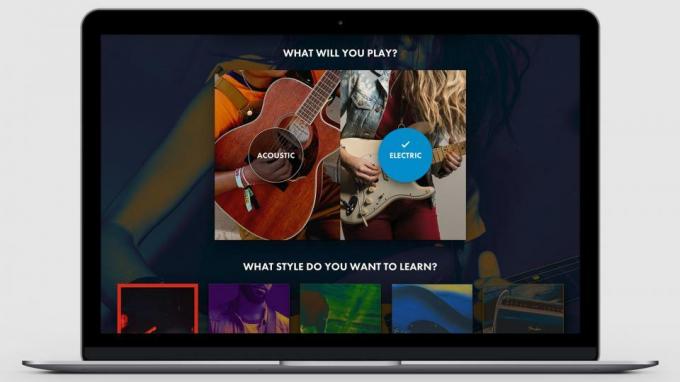Распространенные проблемы и решения Oukitel K7 - камера, Wi-Fi, SIM-карта и многое другое
Общие проблемы / / August 05, 2021
У хорошего есть и плохое. Возможно, вы слышали подобные цитаты как таковые с тех пор, как начали читать. Не все так хорошо. Как люди, мы являемся живым примером того же. У всего есть свои недостатки. И то, что было создано нами, людьми, не может быть исключением. Итак, здесь мы будем говорить о плюсах и минусах одного такого устройства, Oukitel K7.
Поскольку профилактика лучше, чем лечение, даже если у вас сейчас нет этого смартфона под рукой, вы, безусловно, можете предотвратить последствия, которые могут нанести вред вашему устройству. Продолжайте читать дальше, чтобы предотвратить такие распространенные проблемы, а также исправить их, если они у вас есть.
OUKITEL K7 был официально выпущен компанией как обновление смартфона K6, ориентированного на аккумулятор. На первый взгляд он напоминает нам смартфон BL9000 от Doogee, который мы рассматривали ранее. Тем не менее, K6 имеет раму из магниевого сплава, от которой просто захватывает дух. Его питает аккумулятор емкостью 10000 мАч, восьмиъядерный процессор, 4 ГБ оперативной памяти и двойная задняя камера.
Также проверьте: Подробности о предстоящем смартфоне Samsung Android Go раскрытыhttps://www.getdroidtips.com/common-cubot-power-problems-fixes/
Samsung Galaxy J8 официально доступен в Индии по цене рупий. 18 990 (~ 276 долларов)
Оглавление
-
1 Oukitel K7
- 1.1 Отказ от ответственности:
-
2 Распространенные проблемы и способы устранения Oukitel K7:
- 2.1 1. Ошибка при загрузке приложений:
- 2.2 2. Ужасное качество камеры
- 2.3 3. Проблемы с подключением:
- 2.4 4. Не могу подключиться к ПК
- 2.5 5. Зависание приложений и вялое устройство:
- 2.6 6. Wi-Fi не работает или не подключается:
- 2.7 7. Случайные перезагрузки
- 2.8 8. Всплывающее меню не появляется после удерживания кнопки питания
- 2.9 9. Разрядка аккумулятора и медленная зарядка:
- 2.10 10. Проблема с внешним дисплеем:
- 2.11 11. клавиатура не работает:
- 2.12 12. Мало внутренней памяти
- 2.13 13. Oukitel K7 не отвечает:
- 2.14 14. Не удается синхронизировать с Google:
- 2.15 15. Забытый пароль или графический ключ
- 2.16 Заключительные слова:
Oukitel K7
| Модель Цена Дисплей Передняя камера Задняя камера объем памяти Аккумулятор Зарядное устройство Размеры Вес SoC Позиционирование USB Сим-карта Карты памяти Операционные системы GPU |
Oukitel K7 $189.99 6 ″ FHD + Incell 5 МП Sony IMX214 13-мегапиксельная задняя камера с двумя объективами 4 ГБ + 64 ГБ Несъемный 10000 мАч 9В / 2А 78 × 168 × 14,55 мм 302 г MediaTek MT6750T GPS, ГЛОНАСС, A-GPS 2.0, Micro USB Нано-SIM, Нано-SIM / microSD microSD, microSDHC, microSDXC Android 8.1 Oreo ARM Mali-T860 MP2, 650 МГц |
Теперь, если вас это еще не поразило, я не знаю, что будет! Однако такие замечательные функции также имеют ряд недостатков. Здесь мы упомянули о наиболее распространенных проблемах, с которыми можно столкнуться с этим смартфоном, в отношении Bluetooth, аккумулятора, сенсорного экрана, SIM-карты, камеры и так далее.
Читайте также: Как исправить проблему с Bluetooth в Micromax Canvas? [Быстрое устранение неполадок]
Отказ от ответственности:
Прежде чем перейти к самой статье, позвольте мне сказать вам, что www.getdroid.tips.com не несет ответственности за какие-либо сопутствующие проблемы, вызванные приведенными ниже руководствами по исправлению. Хотя с их внимательным отношением и внедрением вы только решите свои проблемы, но если возникнут какие-либо повреждения, вы несете ответственность за это.

Распространенные проблемы и способы устранения Oukitel K7:
1. Ошибка при загрузке приложений:
Часто мы сталкиваемся с различными проблемами при загрузке определенного приложения или при попытке обновить установленное программное обеспечение. Хотя эти типы ошибок не имеют окончательного решения, тем не менее, наиболее распространенное решение всех этих проблем указано ниже.
Решение 1. Перезагрузите свой мобильный телефон и попробуйте через некоторое время.
Решение 2. Очистите кеш Google Play Store (если это новое приложение) и предыдущую версию (если вы пытаетесь обновить приложение).
Решение 3. Добавьте новую учетную запись Gmail и попробуйте с ней.
Решение 4. Получите файл APK у стороннего производителя и попробуйте его установить.
2. Ужасное качество камеры
Камера Oukitel K7 поставляется с двойной настройкой камеры, одной передней и одной задней. Основная камера на 13 МП. Он обеспечивает размер изображения 4160 × 3120 пикселей и запись в формате Full HD. У него есть автофокус и сенсорный фокус. Есть фонарик Dual-LED. Есть фронтальная камера с 5 МП и без вспышки фронтальной камеры.
Хотя все функции действительно хороши и улучшают качество фотографий, время от времени вы можете столкнуться с некоторыми общими проблемами. Вот некоторые из решений проблемы плохого качества камеры.
Решение 1. Правильно используйте предоставленную вам камеру. От очистки объектива до подходящего освещения вспышкой и до подходящего режима съемки. Выбирайте с умом в зависимости от ситуации. Также воспользуйтесь функцией фокусировки на вашем устройстве.
Решение 2. Используйте приложение по умолчанию только для щелчка по изображениям.
Решение 3. Проверьте, нет ли у камеры каких-либо внутренних повреждений, так как это может помешать ее качеству.
Решение 4. Размытые изображения могут возникать в результате использования камеры. Если вы не используете его в соответствии с инструкциями производителя в руководстве, вы можете столкнуться с проблемами.
Также проверьте: Решено: батарея Samsung Galaxy Note 8 разряжается очень быстро
3. Проблемы с подключением:
Bluetooth и Wi-Fi играют огромную роль в функциях любого смартфона. В Oukitel вы получаете точку доступа Wi-Fi, двухдиапазонный, Wi-Fi 802.11 a / b / g / n и Wi-Fi Direct. Для проводного подключения вы получаете Micro USB v2.0 с OTG, функцией зарядки и накопителя. Bluetooth имеет профиль A2DP (расширенный профиль распространения звука) и профиль LE.
Со всеми этими качественными функциями также возникают некоторые проблемы. Некоторые из них довольно серьезные, а другие - обычные и легкодоступные. Вот несколько решений, если у вас возникнут такие проблемы с подключением вашего Oukitel K7.
Решение 1. Часто самый простой способ решить проблему с Bluetooth - это сбросить настройки, что эквивалентно его выключению и повторному включению. Этот метод включает выключение и включение Bluetooth-соединения, отключение и повторное сопряжение устройств или перезагрузку телефона, что может исправить простые ошибки и позволить вам начать все сначала.
Решение 2. Если Android не может найти устройства для подключения, убедитесь, что оба устройства находятся в режиме сопряжения. Это звучит просто, но это легко упустить из виду. Еще один совет - попробуйте связать свой Android с чем-нибудь еще. Если это сработает, возможно, что-то не так с вашим другим устройством.
Также проверьте: Как починить смартфон Asus, поврежденный водой [Краткое руководство]
4. Не могу подключиться к ПК
Один из самых простых способов сделать резервную копию файлов и фотографий - скопировать их прямо на свой компьютер. Для этого вам необходимо подключить телефон с помощью кабеля USB. Однако что, если ваше устройство не может обнаружить ваш телефон или устройство?
Решение 1. Сначала проверьте свои USB-порты, если они работают. Вы также должны разрешить вашему компьютеру доступ к вашему устройству Android. Для этого подключите телефон к компьютеру и на своем устройстве коснитесь уведомления «USB для…». Выберите «Передать файлы», и на вашем компьютере откроется окно передачи файлов.
Решение 2. Другой вариант - передать файлы с помощью Airdroid по беспроводной сети. Airdroid позволяет перемещать файлы с ПК на мобильный и наоборот. Это очень полезно, если у вас ограниченное количество разъемов USB или вы не хотите мучиться с подключением USB-кабелей.
Также проверьте: Как отключить фоновые приложения на iPhone X
5. Зависание приложений и вялое устройство:
Нет ничего более разочаровывающего, чем когда ваши приложения зависают, когда они вам нужны. Когда ваш телефон кажется медленным, первое, что вам нужно проверить, - это место для хранения. Это причина номер один отставания приложений и устройств. Вы, вероятно, установили на свое устройство много приложений, и на нем больше нет места для перемещения.
Решение 1. Решение этой проблемы простое. Просмотрите все свои приложения и удалите те, которые вы не используете. После удаления неиспользуемых приложений просмотрите все оставшиеся приложения на своем устройстве и очистите кешированные данные каждого приложения.
Решение 2. Еще одно решение - установить приложение, которое сканирует ваше устройство на наличие всех типов мусора и удаляет их. Он также закрывает отстающие приложения и процессы, чтобы повысить производительность вашего устройства Android.
Также проверьте: Как решить проблему с сетью на телефоне OPPO?
6. Wi-Fi не работает или не подключается:
С любым новым устройством вы можете время от времени сталкиваться с проблемами подключения по Wi-Fi и Bluetooth. Хотя у некоторых устройств есть определенные проблемы с подключением, ниже приведены несколько общих шагов, которые вы можете попробовать в первую очередь.
Решение 1. Если к модему подключено несколько устройств, попробуйте отключить несколько.
Решение 2. Выключите устройство и маршрутизатор как минимум на десять секунд, затем снова включите их и повторите попытку подключения.
Решение 3. Перейти к настройкам > Энергосбережение и убедитесь, что эта опция выключена.
Решение 4. Забудьте о подключении Wi-Fi, зайдя в Настройки> Wi-Fi и долгое нажатие на нужное подключение, затем выбрав “Забыть”. Введите данные еще раз и попробуйте еще раз.
Решение 5. Убедитесь, что прошивка роутера актуальна.
Решение 6. Убедитесь, что на устройстве установлены последние версии приложений и программного обеспечения.
Также проверьте: Распространенные проблемы Vivo Y69 и их решения: Wi-Fi, Сеть, Bluetooth, SD, sim и др.
7. Случайные перезагрузки
Случайная перезагрузка - еще одна серьезная проблема, с которой сталкивается большинство пользователей устройств, и они утверждали, что устройство перезагружается случайным образом без причины. в то время как некоторые другие пользователи большинства смартфонов сообщают, что их устройство загружается очень часто в режиме восстановления, а не в стандартном Режим. Здесь перечислены некоторые основные обходные пути.
Решение 1. Первое, что нужно сделать, это полностью выключить устройство, вытащить аккумулятор, подождать несколько секунд, а затем снова включить. Теперь посмотрим, устранена ли проблема. Однако это временное решение.
Решение 2. Кроме того, такого обходного пути пока нет, и вам рекомендуется отнести устройство в магазин, где вы его приобрели. Если устройство все еще находится на гарантии, замените его другим комплектом.
Также проверьте: Распространенные проблемы Nokia X6 и способы их устранения - Wi-Fi, Bluetooth, камера, SIM-карта и др.
8. Всплывающее меню не появляется после удерживания кнопки питания
Это также одна из наиболее часто встречающихся проблем Android. Вы удерживаете кнопку питания в течение нескольких секунд, но небольшое меню параметров телефона (показано на рисунке ниже) по-прежнему не появляется. Это меню позволяет выключить телефон, выключить или включить режим полета или перезагрузить телефон.
Решение. Восстановление заводских настроек - лучший способ решить эту проблему. Для этого нужно зайти в Настройки> Резервное копирование и сброс> Сбросить настройки телефона. Однако после сброса настроек вы потеряете все данные на своем устройстве.
9. Разрядка аккумулятора и медленная зарядка:
Самая примечательная часть Oukitel K7 - это действительно производительность аккумулятора. Аккумулятор емкостью 10000 мАч, который можно полностью зарядить примерно за 3 часа. У него наверняка есть массивная батарея для сверхнадежности. Постоянная поддержка мощности делает вашу работу и развлечения еще более увлекательными.
С его помощью вы получаете 50 дней в режиме ожидания, 56 часов телефонных звонков, 166 часов музыки в формате MP3 и 20 часов онлайн-видео. И позвольте обратить ваше внимание, этот телефон также работает как павербанк! В телефоне есть аккумулятор емкостью 10000 мАч, который обеспечивает не только сверхмощность в течение нескольких дней, но и позволяет заряжать другие устройства. Все, что вам нужно сделать, это использовать кабель OTG и воах! Вы делаете свою работу.
Даже если вы столкнетесь с какими-либо проблемами или неудобствами, вы можете попробовать эти методы в зависимости от вашей ситуации:
Решение 1. В первую очередь необходимо уменьшить яркость дисплея, время блокировки экрана, отключить соединение Wi-Fi или Bluetooth, когда оно не используется, и закрыть все нежелательные приложения, работающие в фоновом режиме.
Решение 2. Следующим шагом является проверка, включена ли функция экономии заряда аккумулятора на устройстве Pixel или Nexus. В противном случае перейдите в меню настроек аккумулятора и убедитесь, что функция энергосбережения включена.
Решение 3. Наконец, найдите вариант оптимизации батареи, перейдя в «Настройки»> «Батарея» и нажав на три вертикальные точки. Это принесет опцию оптимизации батареи. Проверьте, не отключило ли какое-либо приложение функцию энергосбережения по незнанию. Теперь нажмите на три точки и выберите Сбросить настройки приложения, которые могут решить проблему за вас.
Также проверьте:Как решить проблемы с разрядом аккумулятора Sony - Устранение неполадок и решения
10. Проблема с внешним дисплеем:
Это еще одна проблема, с которой в основном сталкиваются пользователи Oukitel K7, и, по их словам, дисплей не включается, когда на устройство приходит какое-либо уведомление. Обычно устройство не имеет функции пробуждения, чтобы отображать уведомление Ambient display, поскольку оно берется под рукой, а включается только при получении любого уведомления. Но, к сожалению многих пользователей, дисплей не включается после прихода уведомления.
Решение 1. Вы можете выполнить сброс до заводских настроек, выбрав «Настройки»> «Резервное копирование и сброс»> «Сброс до заводских настроек», а затем настроить устройство с нуля, чтобы посмотреть, сможет ли оно решить проблему. Но сначала сделайте резервную копию ваших данных.
Решение 2. Еще вы можете попробовать связаться со службой поддержки и получить замену. Для этого перейдите к настройкам и проведите пальцем влево, чтобы открыть вкладку поддержки, которая поможет вам получить замену.
Решение 3. Наконец, вы можете загрузить амби-тернер, который разбудит дисплей, как только он будет поднят или вынут из кармана.
Также проверьте: Распространенные проблемы и решения Redmi 6 - Wi-Fi, Bluetooth, камера, SIM-карта и многое другое
11. клавиатура не работает:
Это одна из важнейших частей устройства Android - клавиатура, которая жизненно важна для просмотра веб-страниц и отправки сообщений в различных приложениях. Сообщение «К сожалению, клавиатура Android остановлена» может время от времени появляться, но есть несколько простых исправлений.
Решение 1. Перезагрузка клавиатуры (Настройки | Приложения | Принудительная остановка) - это один из вариантов, как и просто перезагрузка устройства. Чаще всего одно из этих решений должно исправить ситуацию. Еще раз, очистка кеша - это вариант, следуя тем же инструкциям, что и другие наши исправления для очистки кеша.
Решение 2. Иногда проблема может быть в устаревшем приложении, поэтому, если ваше устройство не загружает обновления автоматически, проверьте наличие новых обновлений в Play Маркете. Также может случиться так, что само устройство нуждается в обновлении, поэтому проверьте Настройки | Об устройстве | Программное обеспечение / Обновление системы.
Решение 3. Если проблемы не устранены, всегда есть сторонние приложения или ужасный сброс к заводским настройкам.
12. Мало внутренней памяти
Одна из очень распространенных и неприятных проблем при использовании Android-смартфона - нехватка внутренней памяти. Когда на вашем телефоне отображается сообщение «Мало внутренней памяти», это очень печально, так как это также означает, что вы должны позволить переместите все старые фотографии, файлы и приложения, которые вы сохранили на своем очень любимом устройстве, через лет. Но прежде чем нажать кнопку удаления для очистки места, вы когда-нибудь пробовали, то есть файлы в облако?
Cloud предоставляет аналогичные услуги, такие как Dropbox, Google Drive для хранения документов и Google photos для фотографий. Это очень удобный и простой способ сохранить внутреннюю память вашего устройства.
Не все доступные смартфоны наделены такими функциями, как расширяемая память, поэтому возможность вставки карты памяти теряется. Есть такие приложения, как SD Maid, которые помогают убирать мусор. Вы будете поражены тем, сколько места он освобождает одним щелчком мыши.
13. Oukitel K7 не отвечает:
Может случиться так, что ваш Oukitel K7 вообще не ответит, какую бы кнопку вы ни нажали. Экран выключился, и телефон вёл себя так, как будто он был выключен, чего на самом деле не было.
Решение: Когда телефон не отвечает, мы обычно извлекаем аккумулятор. Вы также можете исправить это, перезапустив его, особенно для тех, у кого нет батареи, которую нужно вынуть. Вы можете сделать это, удерживая кнопку питания в течение нескольких секунд, а затем нажав «Перезагрузить телефон».
14. Не удается синхронизировать с Google:
Один из самых простых способов сделать резервную копию вашего устройства Android - использовать Google Диск и сервисы Google. Например, все ваши контакты и изображения будут автоматически сохранены на сервере Google, если вы используете Google для резервного копирования своего устройства.
Решение 1. Если вы столкнулись с проблемой при синхронизации вашего устройства, вам необходимо проверить, не меняли ли вы недавно пароль своей учетной записи Google. Если вы это сделали, вам необходимо обновить пароль в учетной записи Google вашего устройства.
Решение 2. Если ваш пароль правильный и вы в последнее время не вносили никаких изменений, попробуйте перезагрузить устройство или переключиться в режим полета на одну-две минуты, а затем повторите попытку синхронизации.
Решение 3. Если указанное выше решение по-прежнему не решает проблему с синхронизацией, удалите свою учетную запись Google с устройства и через несколько минут добавьте ее снова.
15. Забытый пароль или графический ключ
Одна из вещей, которую вы никогда не должны забывать, - это ваш пароль или графический ключ, потому что без него вы не сможете ничего делать со своим телефоном. Многие пользователи Android пытаются придумать самую сложную комбинацию или шаблон пароля, чтобы потом забыть об этом. К счастью, есть несколько способов обойти экран блокировки.
Решение 1. Если у вас включен Smart Lock, вы можете получить доступ к своему устройству, когда находитесь в настроенном вами сценарии. Например, если вы настроили устройство так, чтобы оно оставалось разблокированным, когда вы находитесь дома, все, что вам нужно сделать, это пойти домой и разблокировать устройство.
Решение 2. Если на вашем устройстве установлена старая версия Android (Android KitKat 4.4 или более ранняя), самый простой способ решить эту проблему - нажав кнопку "Забыли пароль", "Забыли PIN-код" или "Забыли пароль", которая появляется при вводе неправильного пароля или шаблон. Нажмите кнопку и введите имя пользователя и пароль учетной записи Google, связанной с вашим устройством. Если ничего не помогает, вы можете просто сбросить настройки устройства до заводских. Однако вы потеряете свои данные, если у вас не было резервной копии, поэтому используйте это только в крайнем случае.
Также проверьте: Руководство по устранению проблемы слабого сигнала Huawei или потери сети
Заключительные слова:
Надеюсь, вы нашли статью полезной! Я предполагаю, что вы, возможно, решили все распространенные проблемы, с которыми вы столкнулись или столкнулись, или вы можете решить эти общие проблемы, если они возникнут в ближайшем будущем, с вашим Oukitel K7. Если у вас возникнут какие-либо вопросы или у вас есть предложения для нас, добро пожаловать! Будем рады вам помочь.
Чтобы получить больше таких обновлений, связанных с Android, технологиями и iPhone, убедитесь, что вы подписались на нашу рассылку, чтобы не пропустить ни одного!